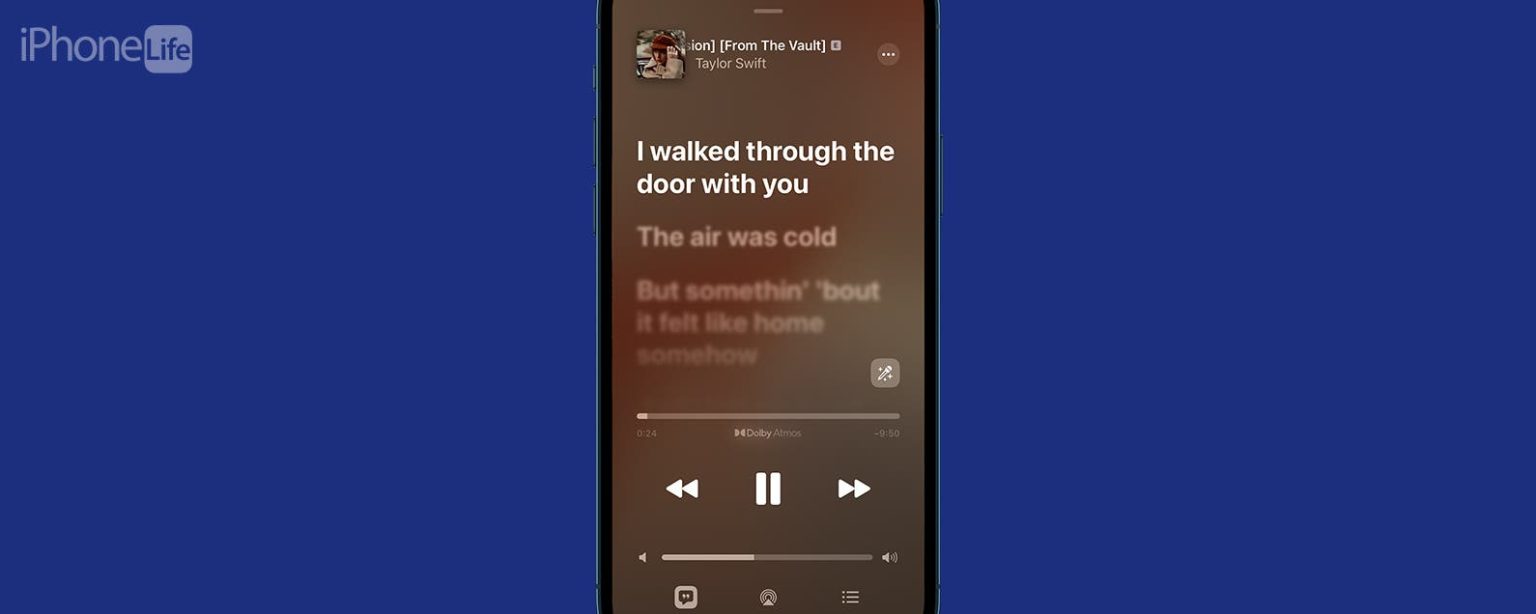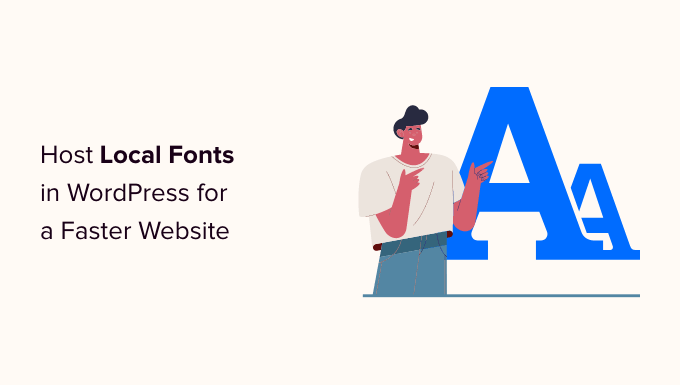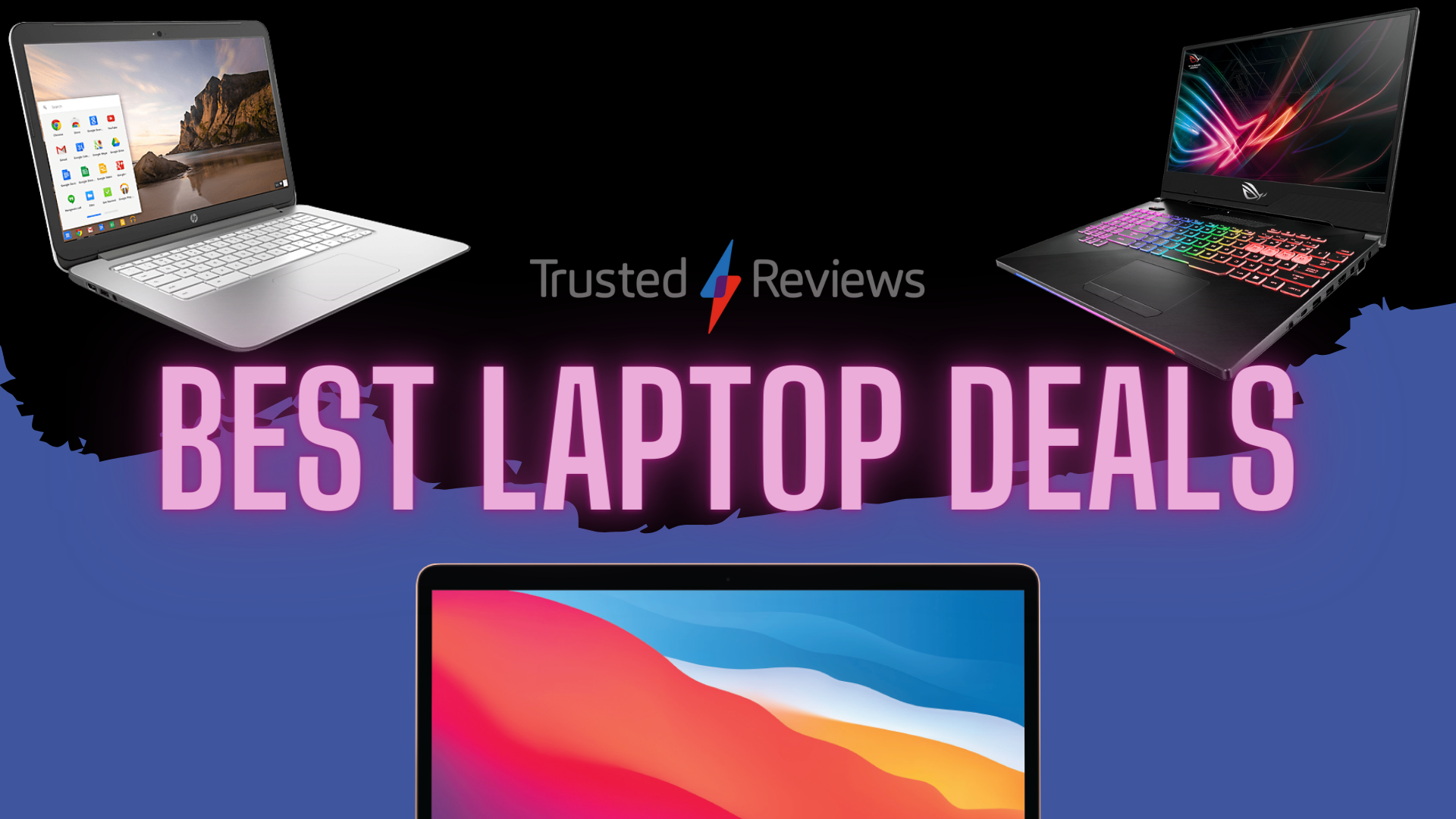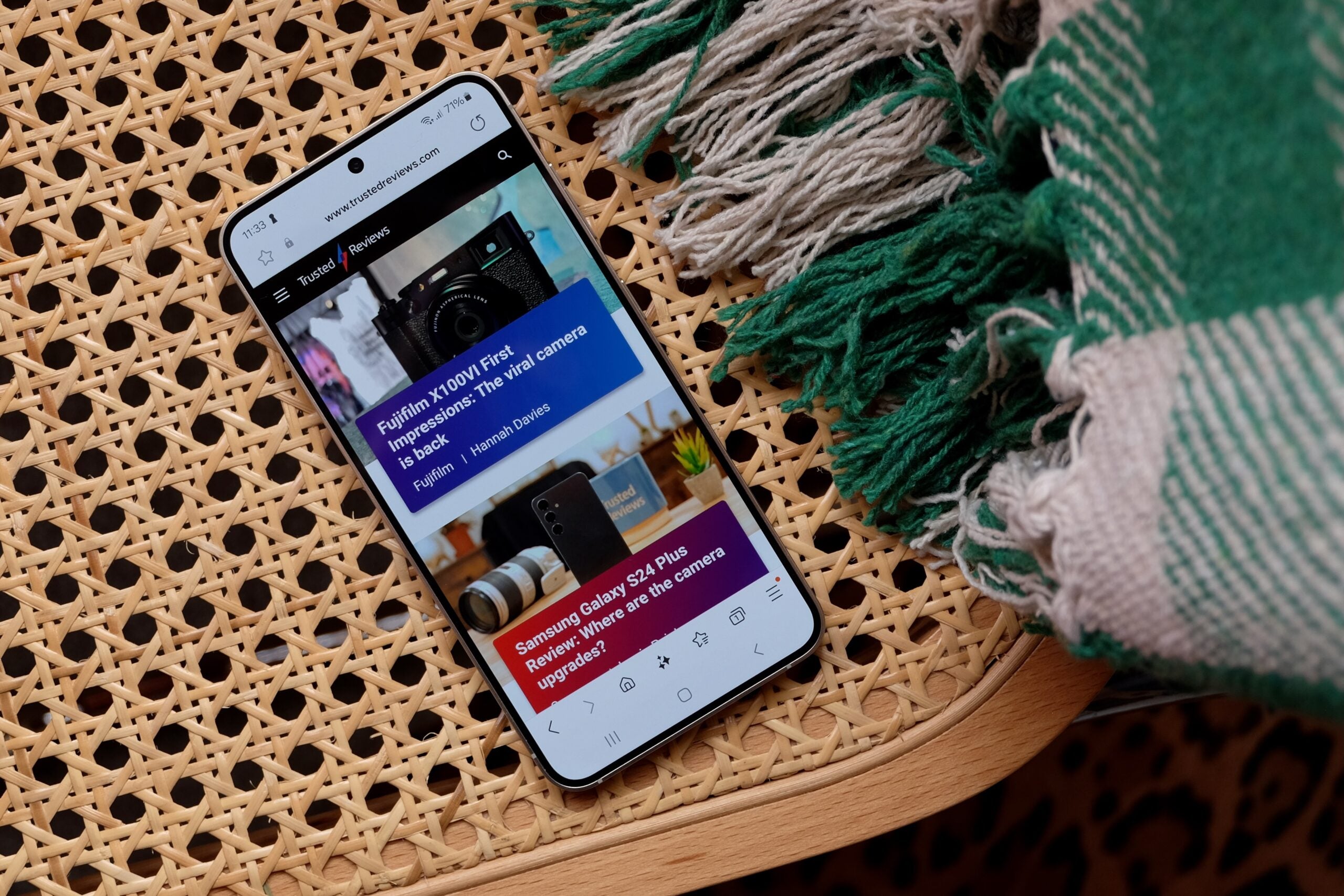Vous pouvez maintenant profiter du karaoké avec Apple Music Sing.
Ce qu’il faut savoir
- Vous devez disposer des modèles suivants pour utiliser Apple Sing : iPhone 11 et versions ultérieures, iPad Pro (3e génération et versions ultérieures), iPad Air (4e génération et versions ultérieures), iPad mini (6e génération), iPad (9e génération ou versions ultérieures) et Apple TV 4K (2022).
- Vous devez avoir un abonnement Apple Music actif pour faire du karaoké.
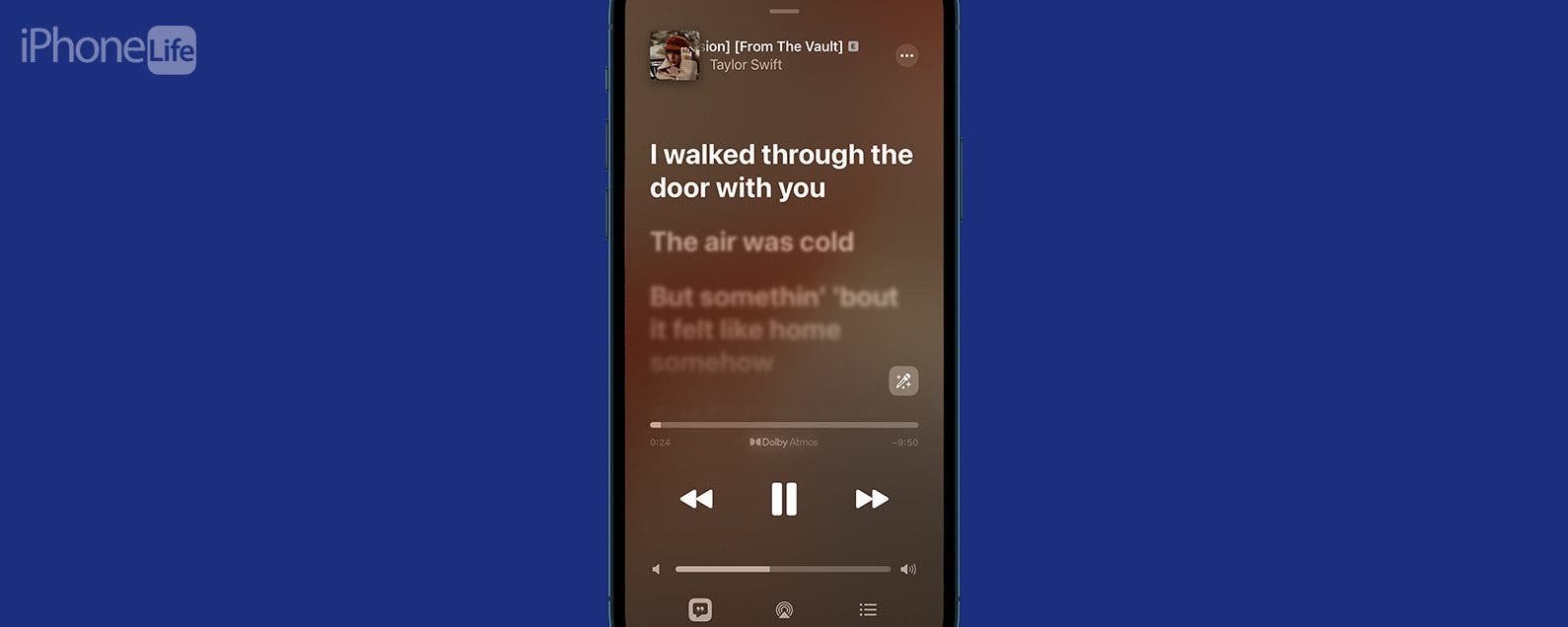
Apple Music n’est plus seulement pour écouter de la musique, grâce à une nouvelle fonctionnalité appelée Apple Music Sing. Cette fonctionnalité amusante vous permet de chanter vos chansons préférées, que vous soyez seul ou avec vos amis et votre famille. Nous allons vous montrer comment utiliser cette fonctionnalité intéressante d’Apple Music.
Comment faire du karaoké sur Apple Music Sing
Ce qui est génial avec Apple Music Sing, c’est qu’il utilise des algorithmes d’apprentissage automatique pour séparer les voix et la musique de fond d’une chanson en temps réel. En conséquence, vous pourrez régler le volume des voix afin de ne pouvoir vous concentrer que sur votre voix.
Remarque : N’oubliez pas que vous devez disposer d’un iPhone 11 ou ultérieur, d’un iPad Pro (3e génération et ultérieur), d’un iPad Air (4e génération et ultérieur), d’un iPad mini (6e génération), d’un iPad (9e génération ou ultérieur). plus tard), ou Apple TV 4K (2022) pour faire du karaoké sur Apple Sing. De plus, vous devez avoir un abonnement Apple Music actif.
Assurez-vous de vous abonner à notre newsletter gratuite Astuce du jour pour découvrir plus de conseils Apple Music. Voici les étapes :
- Ouvrir Apple Musique.

- Le moyen le plus simple de trouver une chanson compatible avec Apple Sing consiste à appuyer sur Rechercherensuite Chanter.
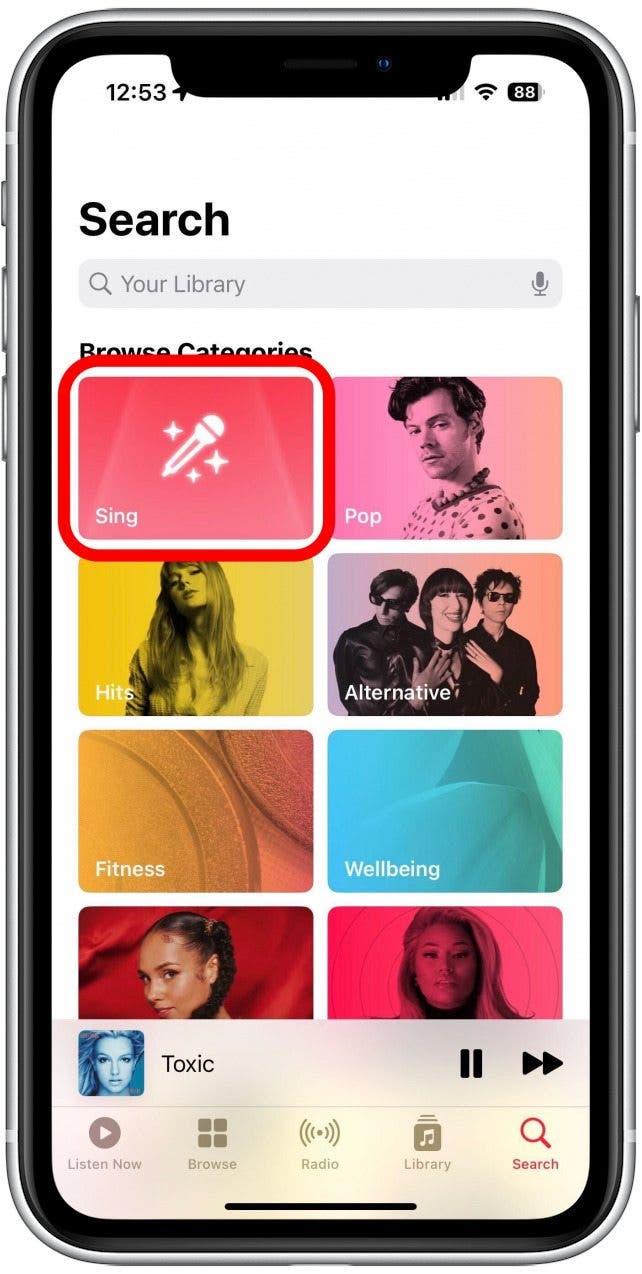
- Recherchez et sélectionnez une chanson prise en charge par Apple Music Sing.
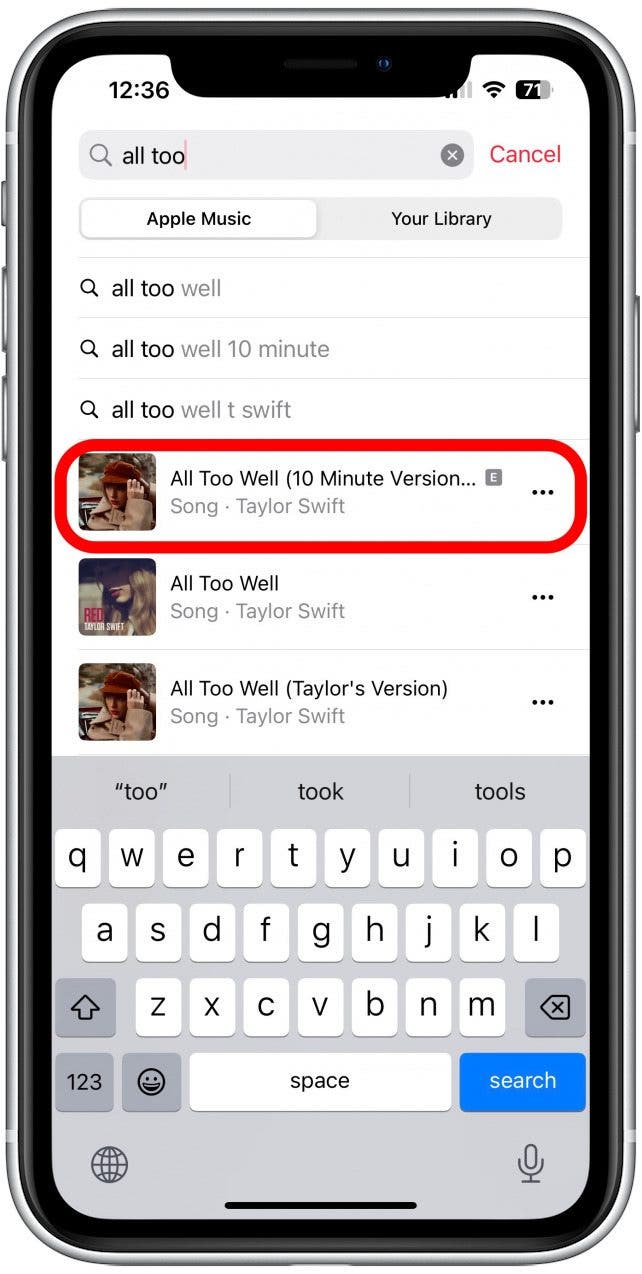
- Au bas de l’écran, appuyez sur le Barre de lecture en cours.
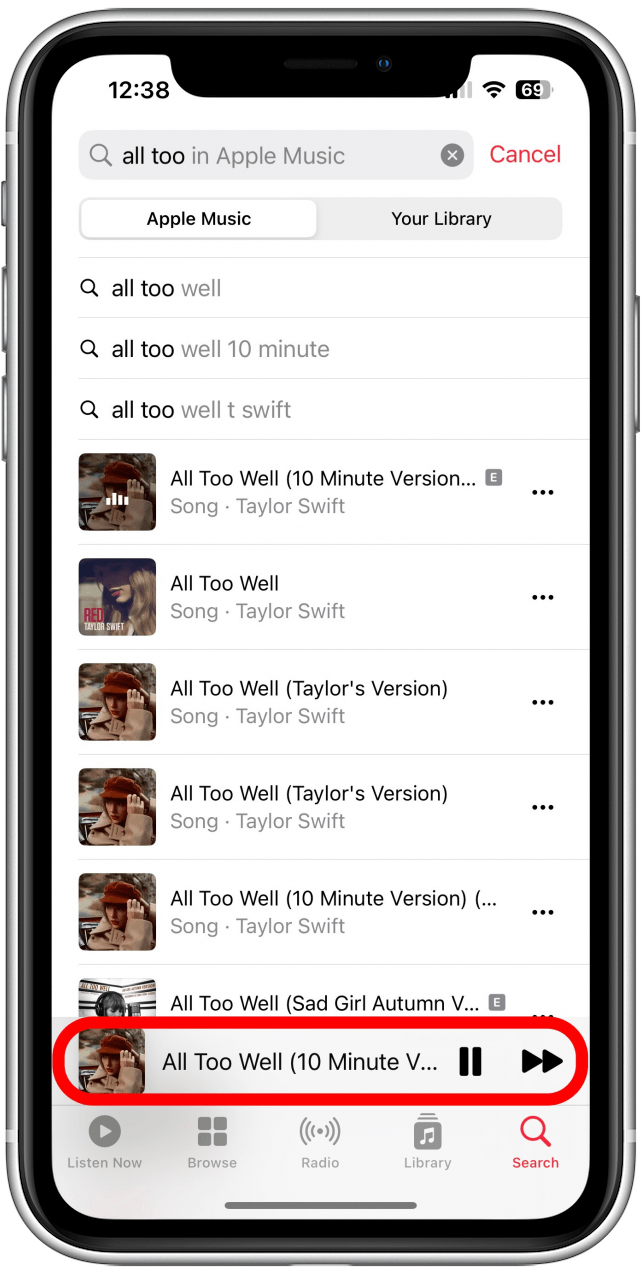
- Appuyez sur le Icône Paroles.
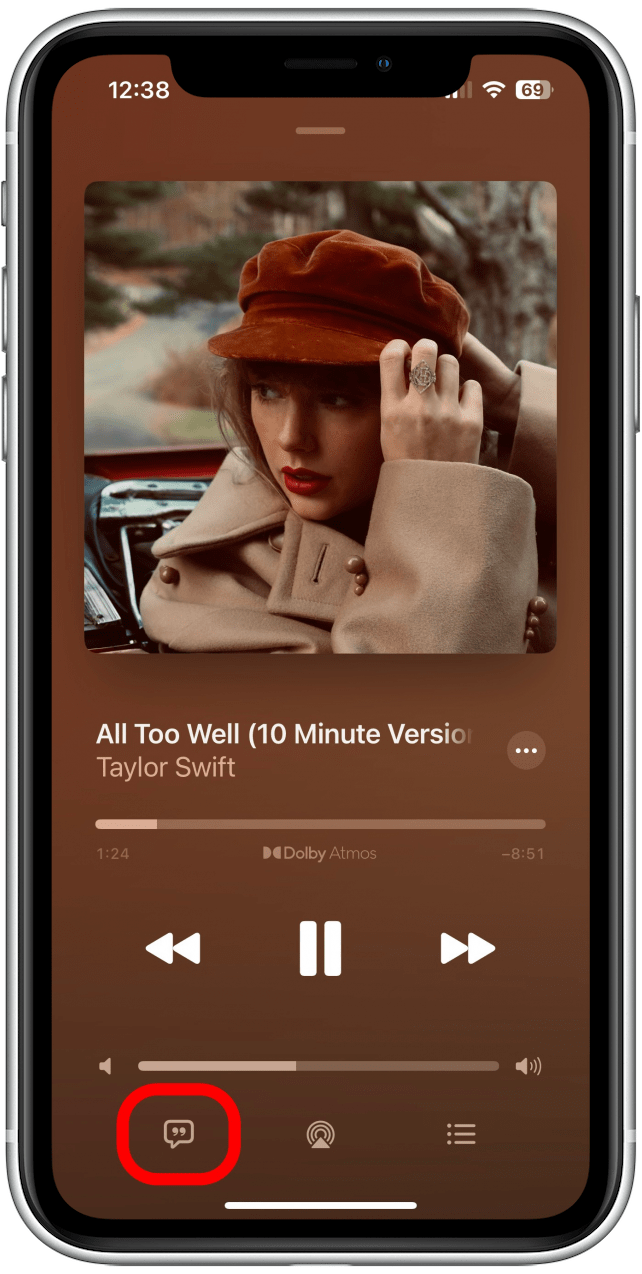
- Appuyez sur le Icône de chant. Il ressemble à un microphone entouré d’étincelles.
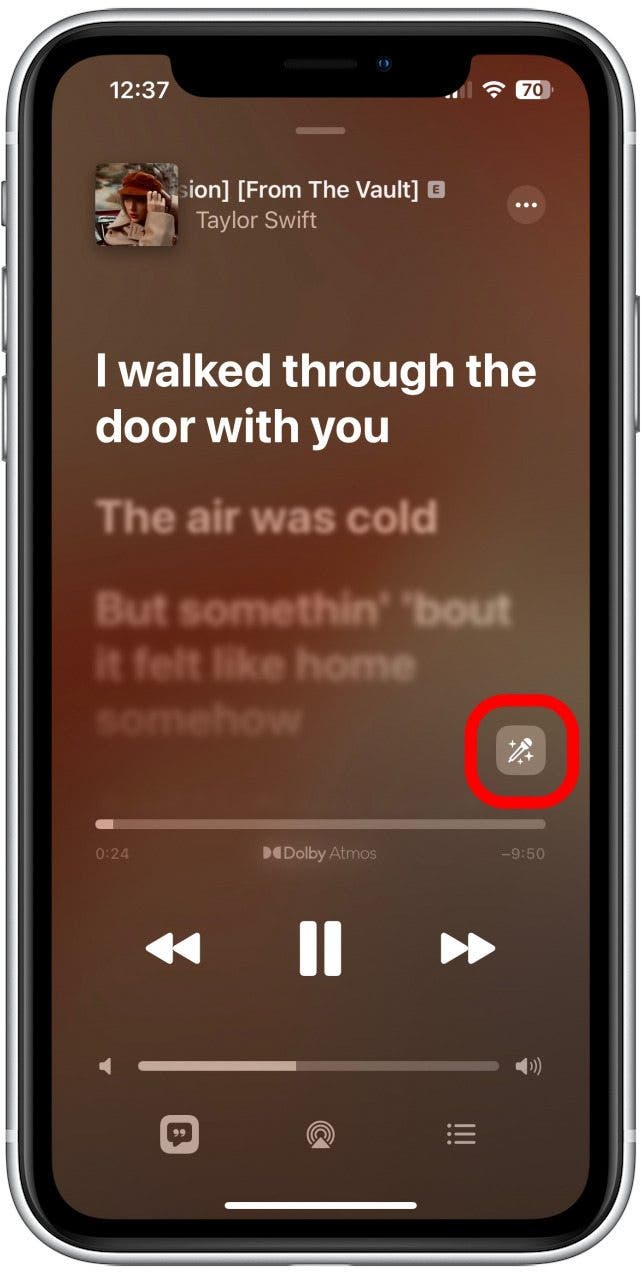
- Vous pouvez faire glisser l’icône Sing vers le haut et vers le bas pour régler le volume vocal et chanter avec les paroles rythme par rythme.
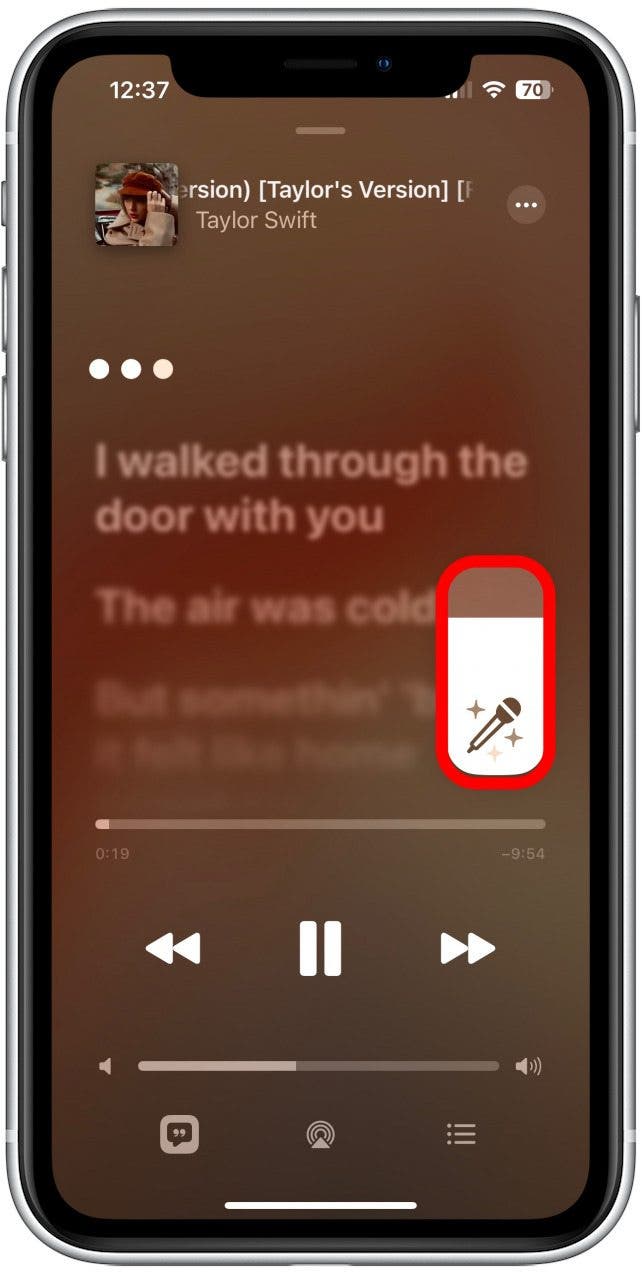
- Appuyez sur le Icône de chant à nouveau pour désactiver la fonction.
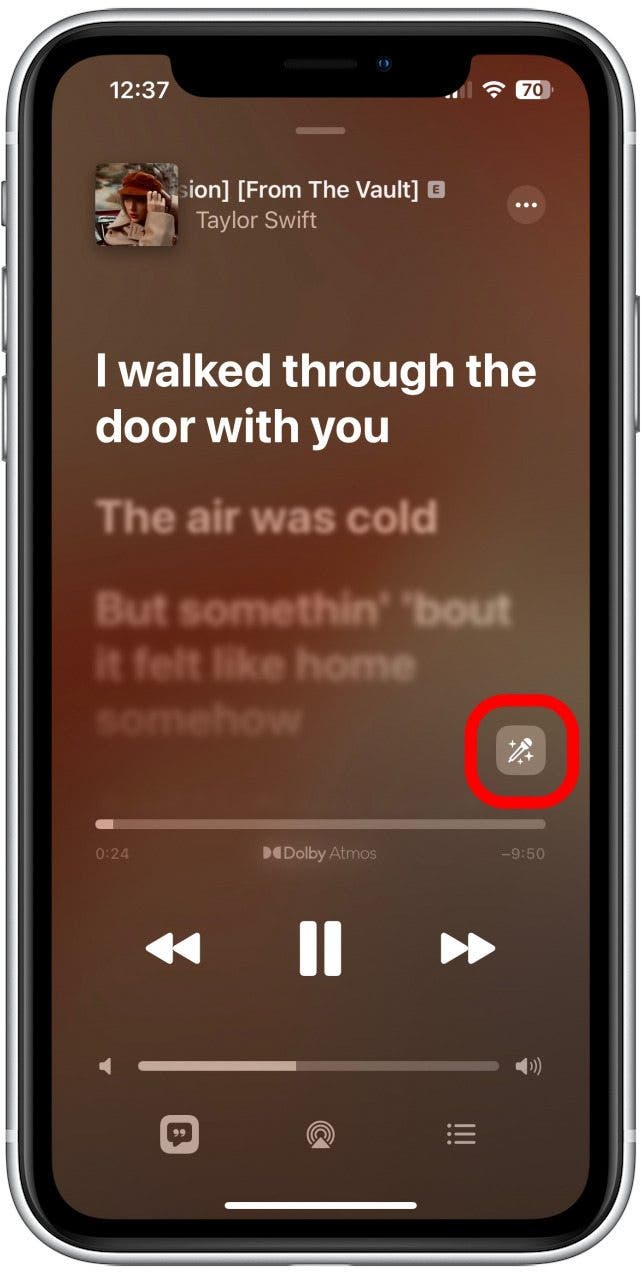
Maintenant, vous pourrez chanter de tout votre cœur avec vos amis et votre famille !